CSS로 div를 숨기는 방법
CSS로 div를 숨기는 방법: 1. "display:none"을 사용하여 div를 숨깁니다. 2. "visibility: hide;"를 사용하여 div를 숨깁니다.

이 기사의 운영 환경: Windows7 시스템, HTML5&&CSS3 버전, Dell G3 컴퓨터.
보통 웹사이트 레이아웃을 할 때 p를 숨기고 싶은데, CSS를 사용하여 p의 표시 및 숨기기를 제어하는 방법을 모르시는 분들이 많으시죠? CSS로 p를 숨기는 방법을 설명하겠습니다.
1 div를 숨기려면 display:none을 사용하세요.
display:none 속성을 사용하면 텍스트와 이미지를 포함한 모든 정보를 숨길 수 있습니다. 구문은 다음과 같습니다.
<div>这里你是看不到的</div>
p에서 CSS 스타일을 사용하면 display:none 속성을 사용하여 콘텐츠를 숨길 수 있으며, 동시에 숨겨진 콘텐츠는 공간을 차지하지 않습니다. 일반적으로 우리는 js 통계를 사용합니다. 표시된 아이콘을 숨기는 코드입니다.
2. div
visibility 속성을 숨기려면 visible:hidden을 사용하여 요소가 표시되는지 여부를 지정합니다.
이 속성은 요소에 의해 생성된 요소 상자를 표시할지 여부를 지정합니다. 이는 요소가 여전히 원래 공간을 차지하지만 완전히 보이지 않을 수 있음을 의미합니다. 값 축소는 테이블 레이아웃에서 열이나 행을 제거하기 위해 테이블에서 사용됩니다.
속성 값:
표시되는 기본값. 요소가 표시됩니다.
숨겨진 요소는 보이지 않습니다.
collapse 테이블 요소에 사용되는 경우 이 값은 행이나 열을 삭제하지만 테이블 레이아웃에는 영향을 주지 않습니다. 행이나 열이 차지하는 공간을 다른 콘텐츠에 사용할 수 있습니다. 이 값이 다른 요소에 사용되면 "숨김"으로 렌더링됩니다.
3. div를 숨기려면 opacity: 0을 사용하세요.
opacity 속성은 요소의 투명도를 설정하는 것을 의미합니다. 요소의 경계 상자를 변경하도록 설계되지 않았습니다.
즉, 불투명도를 0으로 설정하면 요소가 시각적으로만 숨겨집니다. 요소 자체는 여전히 자체 위치를 차지하고 웹 페이지 레이아웃에 기여합니다. 이는 가시성: 위의 숨겨진 것과 유사합니다.
<!DOCTYPE html>
<html>
<head>
<meta charset="UTF-8">
<title>元素隐藏--opacity: 0</title>
<style>
div{
height: 20px;
}
.demo{
width: 800px;
height: 60px;
margin: 50px auto;
border: 1px solid red;
}
.hide,span{
opacity: 0;
}
</style>
</head>
<body>
<div>
<div sty>元素隐藏1--opacity: 0</div>
<div>元素隐藏2--opacity: 0</div>
<div>元素隐藏3--opacity: 0</div>
</div>
<div>
<div>元素隐藏1--opacity: 0,元素隐藏2--opacity: 0,元素隐藏3--opacity: 0</div>
<div>元素隐藏1--opacity: 0,<span>元素隐藏2--opacity: 0</span>,元素隐藏3--opacity: 0</div>
</div>
</body>
</html>렌더링:
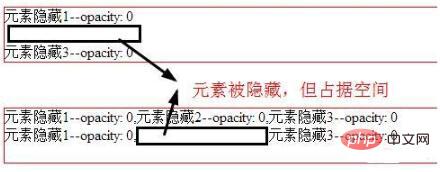
[추천 학습: css 비디오 튜토리얼]
위 내용은 CSS로 div를 숨기는 방법의 상세 내용입니다. 자세한 내용은 PHP 중국어 웹사이트의 기타 관련 기사를 참조하세요!

핫 AI 도구

Undresser.AI Undress
사실적인 누드 사진을 만들기 위한 AI 기반 앱

AI Clothes Remover
사진에서 옷을 제거하는 온라인 AI 도구입니다.

Undress AI Tool
무료로 이미지를 벗다

Clothoff.io
AI 옷 제거제

AI Hentai Generator
AI Hentai를 무료로 생성하십시오.

인기 기사

뜨거운 도구

메모장++7.3.1
사용하기 쉬운 무료 코드 편집기

SublimeText3 중국어 버전
중국어 버전, 사용하기 매우 쉽습니다.

스튜디오 13.0.1 보내기
강력한 PHP 통합 개발 환경

드림위버 CS6
시각적 웹 개발 도구

SublimeText3 Mac 버전
신 수준의 코드 편집 소프트웨어(SublimeText3)

뜨거운 주제
 7467
7467
 15
15
 1376
1376
 52
52
 77
77
 11
11
 48
48
 19
19
 19
19
 20
20
 부트 스트랩 버튼을 사용하는 방법
Apr 07, 2025 pm 03:09 PM
부트 스트랩 버튼을 사용하는 방법
Apr 07, 2025 pm 03:09 PM
부트 스트랩 버튼을 사용하는 방법? 부트 스트랩 CSS를 소개하여 버튼 요소를 만들고 부트 스트랩 버튼 클래스를 추가하여 버튼 텍스트를 추가하십시오.
 부트 스트랩에 사진을 삽입하는 방법
Apr 07, 2025 pm 03:30 PM
부트 스트랩에 사진을 삽입하는 방법
Apr 07, 2025 pm 03:30 PM
Bootstrap에 이미지를 삽입하는 방법에는 여러 가지가 있습니다. HTML IMG 태그를 사용하여 이미지를 직접 삽입하십시오. 부트 스트랩 이미지 구성 요소를 사용하면 반응 형 이미지와 더 많은 스타일을 제공 할 수 있습니다. 이미지 크기를 설정하고 IMG-Fluid 클래스를 사용하여 이미지를 적응할 수 있도록하십시오. IMG 통과 클래스를 사용하여 테두리를 설정하십시오. 둥근 모서리를 설정하고 IMG 라운드 클래스를 사용하십시오. 그림자를 설정하고 그림자 클래스를 사용하십시오. CSS 스타일을 사용하여 이미지를 조정하고 배치하십시오. 배경 이미지를 사용하여 배경 이미지 CSS 속성을 사용하십시오.
 부트 스트랩을위한 프레임 워크를 설정하는 방법
Apr 07, 2025 pm 03:27 PM
부트 스트랩을위한 프레임 워크를 설정하는 방법
Apr 07, 2025 pm 03:27 PM
부트 스트랩 프레임 워크를 설정하려면 다음 단계를 따라야합니다. 1. CDN을 통해 부트 스트랩 파일 참조; 2. 자신의 서버에서 파일을 다운로드하여 호스팅하십시오. 3. HTML에 부트 스트랩 파일을 포함; 4. 필요에 따라 Sass/Less를 컴파일하십시오. 5. 사용자 정의 파일을 가져옵니다 (선택 사항). 설정이 완료되면 Bootstrap의 그리드 시스템, 구성 요소 및 스타일을 사용하여 반응 형 웹 사이트 및 응용 프로그램을 만들 수 있습니다.
 부트 스트랩에 분할 라인을 작성하는 방법
Apr 07, 2025 pm 03:12 PM
부트 스트랩에 분할 라인을 작성하는 방법
Apr 07, 2025 pm 03:12 PM
부트 스트랩 분할 라인을 만드는 두 가지 방법이 있습니다 : 태그를 사용하여 수평 분할 라인이 생성됩니다. CSS 테두리 속성을 사용하여 사용자 정의 스타일 분할 라인을 만듭니다.
 부트 스트랩 날짜를 보는 방법
Apr 07, 2025 pm 03:03 PM
부트 스트랩 날짜를 보는 방법
Apr 07, 2025 pm 03:03 PM
답 : 부트 스트랩의 날짜 선택기 구성 요소를 사용하여 페이지에서 날짜를 볼 수 있습니다. 단계 : 부트 스트랩 프레임 워크를 소개하십시오. HTML에서 날짜 선택기 입력 상자를 만듭니다. 부트 스트랩은 선택기에 스타일을 자동으로 추가합니다. JavaScript를 사용하여 선택한 날짜를 얻으십시오.
 부트 스트랩 날짜를 확인하는 방법
Apr 07, 2025 pm 03:06 PM
부트 스트랩 날짜를 확인하는 방법
Apr 07, 2025 pm 03:06 PM
부트 스트랩의 날짜를 확인하려면 다음 단계를 따르십시오. 필요한 스크립트와 스타일을 소개하십시오. 날짜 선택기 구성 요소를 초기화합니다. 검증을 활성화하려면 데이터 BV 날짜 속성을 설정합니다. 검증 규칙 (예 : 날짜 형식, 오류 메시지 등) 구성; 부트 스트랩 검증 프레임 워크를 통합하고 양식이 제출 된 경우 날짜 입력을 자동으로 확인하십시오.
 부트 스트랩 내비게이션 바를 설정하는 방법
Apr 07, 2025 pm 01:51 PM
부트 스트랩 내비게이션 바를 설정하는 방법
Apr 07, 2025 pm 01:51 PM
Bootstrap은 내비게이션 막대 설정을위한 간단한 안내서를 제공합니다. 내비게이션 바 컨테이너 추가 브랜드 아이덴티티 추가 내비게이션 링크 추가 (선택 사항) 스타일 조정 스타일 (선택 사항)





